文档勾选框变成圆圈 Word文档如何添加带圆圈的打勾符号
更新时间:2023-10-25 13:48:08作者:xiaoliu
在Word文档中,我们经常会遇到需要标记或勾选的内容,有时候我们希望使用圆圈来表示已勾选的项目,以增加可读性和美观度。如何在Word文档中添加带圆圈的打勾符号呢?本文将介绍一种简单的方法,帮助您实现这一需求。无论是制作清单、编辑表格还是创建待办事项列表,这个小技巧都能为您提供便利。让我们一起来学习如何将文档勾选框变成圆圈,并且添加带圆圈的打勾符号吧!
具体步骤:
1. 打开wps软件。
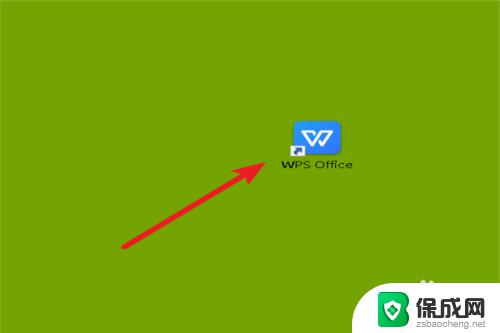
2.点击“开始”功能键。

3.点击“字”功能键。
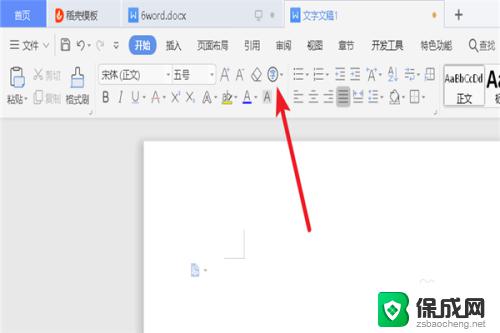
4.点击“带圆圈字符”功能键。
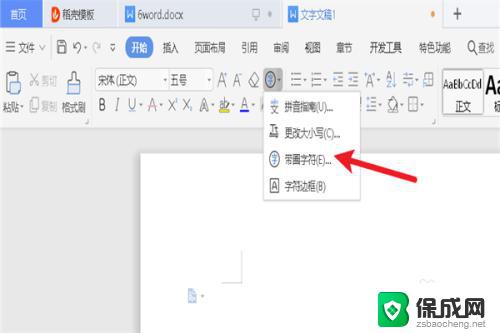
5.选择打勾和圆圈,点击“确定”功能键。
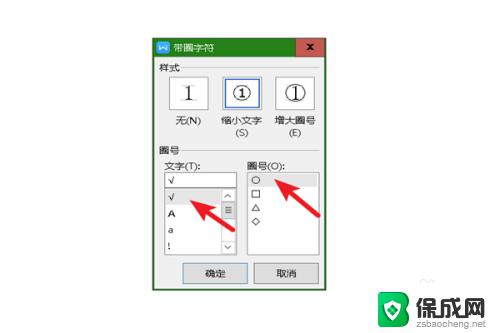
6.则在word页面山高就出现了带圆圈的打钩符号了。
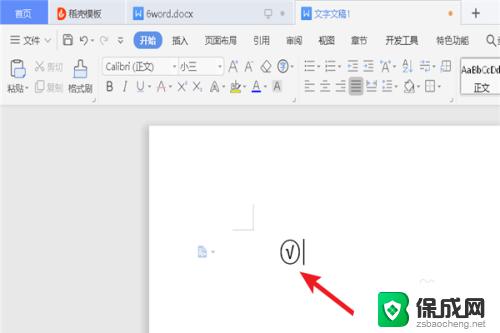
以上是文档中所有勾选框变成圆圈的解决方案,如果您遇到这种情况,可以按照以上方法解决,我们希望这些方法能对您有所帮助。
文档勾选框变成圆圈 Word文档如何添加带圆圈的打勾符号相关教程
-
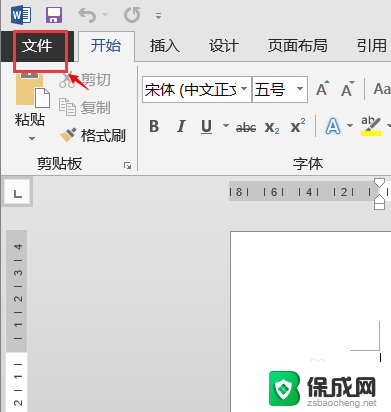 word文档选项打勾方框怎么添加 Word如何在文档中插入一个可勾选的方框
word文档选项打勾方框怎么添加 Word如何在文档中插入一个可勾选的方框2023-12-04
-
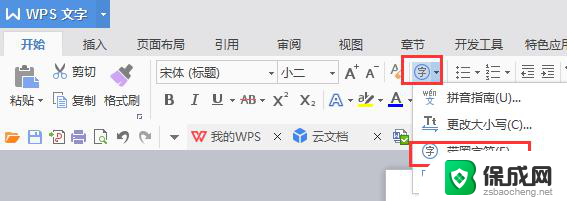 wps带圆圈的数字如30怎么设置 wps带圆圈的数字设置教程
wps带圆圈的数字如30怎么设置 wps带圆圈的数字设置教程2024-03-05
-
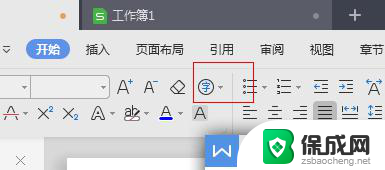 wps如何给文字设置带圈字符 wps文字如何添加带圈字符
wps如何给文字设置带圈字符 wps文字如何添加带圈字符2023-12-29
-
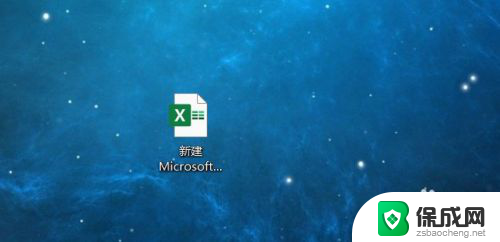 excel怎么加勾选框 Excel中插入可勾选的方框步骤
excel怎么加勾选框 Excel中插入可勾选的方框步骤2024-02-19
-
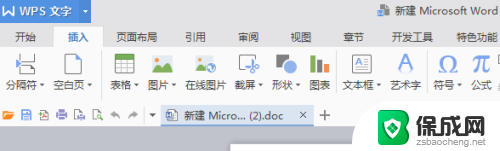 电脑如何打勾符号 Word中打钩符号的几种方法
电脑如何打勾符号 Word中打钩符号的几种方法2024-02-20
-
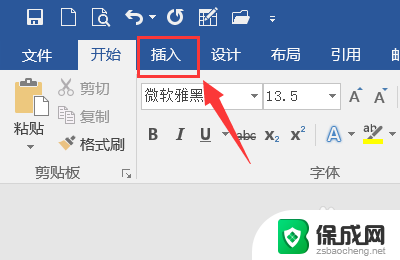 word如何添加分页符 Word文档中如何插入分页符的方法
word如何添加分页符 Word文档中如何插入分页符的方法2023-12-09
电脑教程推荐